- لتنزيل OptiFfine على جهاز الكمبيوتر الشخصي الذي يعمل بنظام Windows 11 ، ستحتاج إلى التوجه إلى موقع الويب الرسمي الخاص بهم.
- لتشغيل الملف القابل للتنفيذ ، ستحتاج إلى تنزيل برنامج إضافي.
- لا تفوت نصائحنا وحيلنا لتحسين أداء الألعاب.
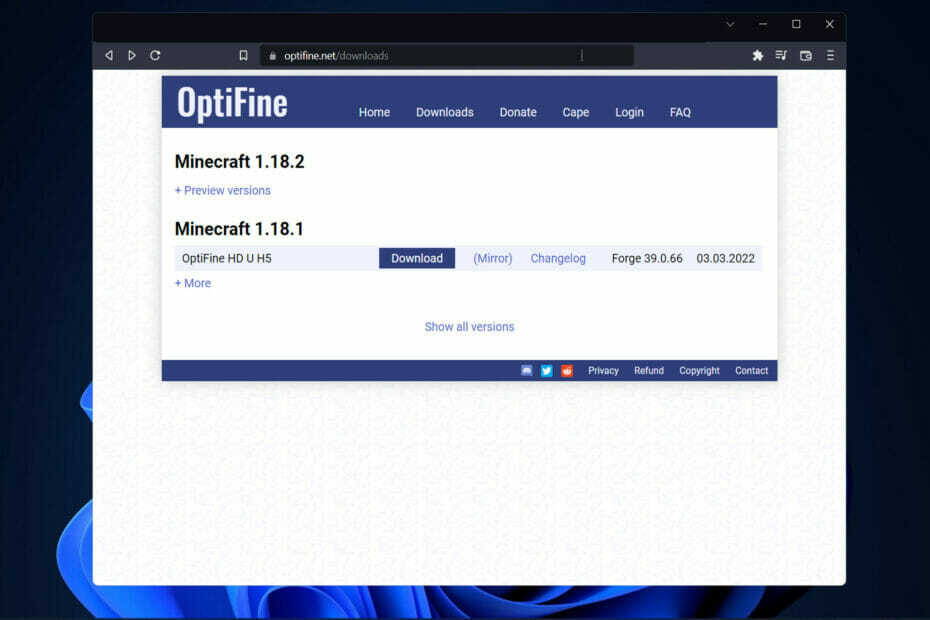
Xالتثبيت عن طريق النقر فوق ملف التنزيل
سيقوم هذا البرنامج بإصلاح أخطاء الكمبيوتر الشائعة ، ويحميك من فقدان الملفات ، والبرامج الضارة ، وفشل الأجهزة ، وتحسين جهاز الكمبيوتر الخاص بك لتحقيق أقصى أداء. إصلاح مشكلات الكمبيوتر وإزالة الفيروسات الآن في 3 خطوات سهلة:
- قم بتنزيل Restoro PC Repair Tool التي تأتي مع التقنيات الحاصلة على براءة اختراع (براءة اختراع متاحة هنا).
- انقر ابدأ المسح للعثور على مشكلات Windows التي قد تتسبب في حدوث مشكلات بجهاز الكمبيوتر.
- انقر إصلاح الكل لإصلاح المشكلات التي تؤثر على أمان الكمبيوتر وأدائه
- تم تنزيل Restoro بواسطة 0 القراء هذا الشهر.
OptiFine هو تعديل لا ينبغي أن يفوته أي لاعب ، سواء كانوا لاعبين ذوي خبرة يستمتعون بتعديل Minecraft أو لاعبين جدد بدأوا للتو. وبالتالي ، سوف نوضح لك اليوم كيفية تنزيل OptiFine على نظام التشغيل Windows 11 وكذلك كيفية تشغيله.
من المهم ملاحظة أنه على الرغم من أن Minecraft هي لعبة بسيطة جدًا في جوهرها ، إلا أن بيئاتها مليئة التعقيدات والفيزياء التي لا يزال يتعين على جهاز الكمبيوتر الخاص بك حسابها ، مما يجعل من الصعب اللعب على أجهزة الكمبيوتر المنخفضة النهاية معين.
إنها واحدة من أقدم تعديلات التحسين ، وقد أصبحت دعامة أساسية في مجتمع تعديل Minecraft لدرجة أن التعديلات الشائعة الأخرى تتطلبها الآن كشرط أساسي لوظائفها.
من المحتمل أنك ستحتاج إلى OptiFine إذا كنت تخطط لتعديل لعبتك أو إضافة تظليل أو إجراء تعديلات تجميلية أخرى مثل حزم النسيج على لعبتك. اتبع على طول!
كيف يمكنني تحسين الألعاب؟
تعد بطاقة الرسومات الخاصة بك أحد أهم مكونات الكمبيوتر المكتبي أو المحمول. وحدة معالجة الرسومات (GPU) هي المسؤولة عن رسم كل بكسل على شاشتك ، سواء كانت واجهة Windows أو مواقع الويب أو الأفلام أو الألعاب.
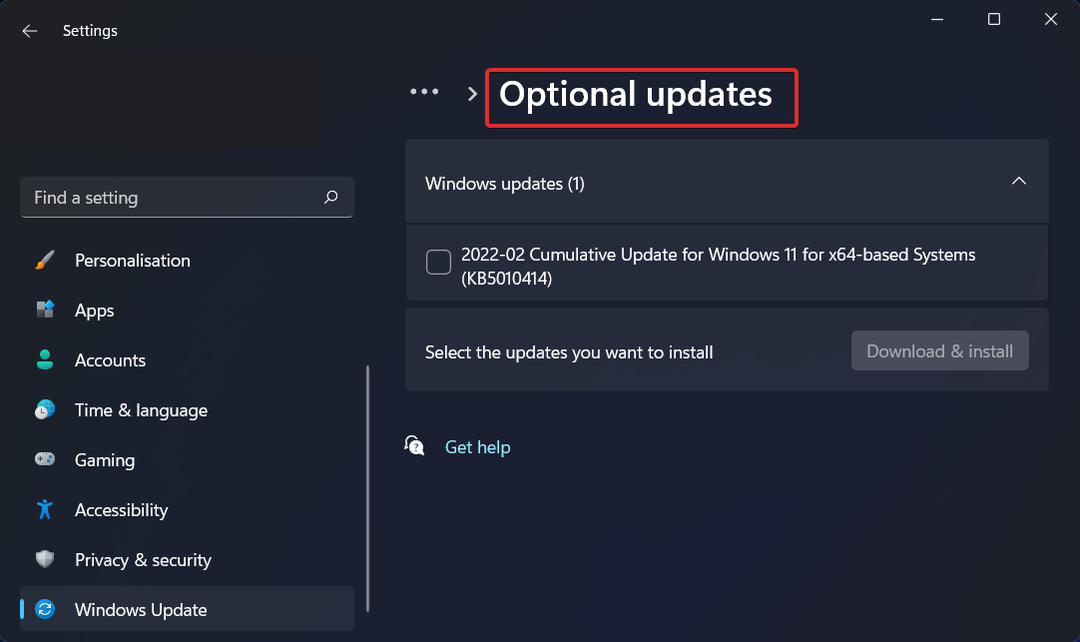
من الضروري أن يكون لديك برنامج تشغيل مثبت على جهاز الكمبيوتر الخاص بك لأنه يسمح لنظام التشغيل الخاص بك - على الأرجح Windows - للتواصل مع الأجهزة الموجودة على جهاز الكمبيوتر الخاص بك ، مثل الرسومات الخاصة بك بطاقة.
علاوة على ذلك ، يعد تحديث برنامج تشغيل الرسومات الخاص بك أمرًا ضروريًا للحصول على أفضل أداء من جهاز الكمبيوتر الخاص بك وألعابك وأي مهام أخرى تتطلب رسومات مكثفة قد تؤديها عليه.
يمكنك الحصول على تعزيز الأداء ، وإصلاح المشاكل ، وأحيانًا الوصول إلى ميزات جديدة كاملة عن طريق تحديث برنامج تشغيل الرسومات الخاص بك. يمكن تحقيق كل هذا مجانًا إذا قمت بتحديثها يدويًا ، أو بتكلفة منخفضة إذا اخترت استخدام مُحدِث تلقائي لبرنامج التشغيل مثل دريفكس.
كيف يمكنني تنزيل OptiFine على نظام التشغيل Windows 11؟
استخدم موقع الويب الرسمي الخاص بهم
- ابدأ ب التنقل إلى موقع OptiFine على الويب حيث ستجد صفحة التنزيلات.
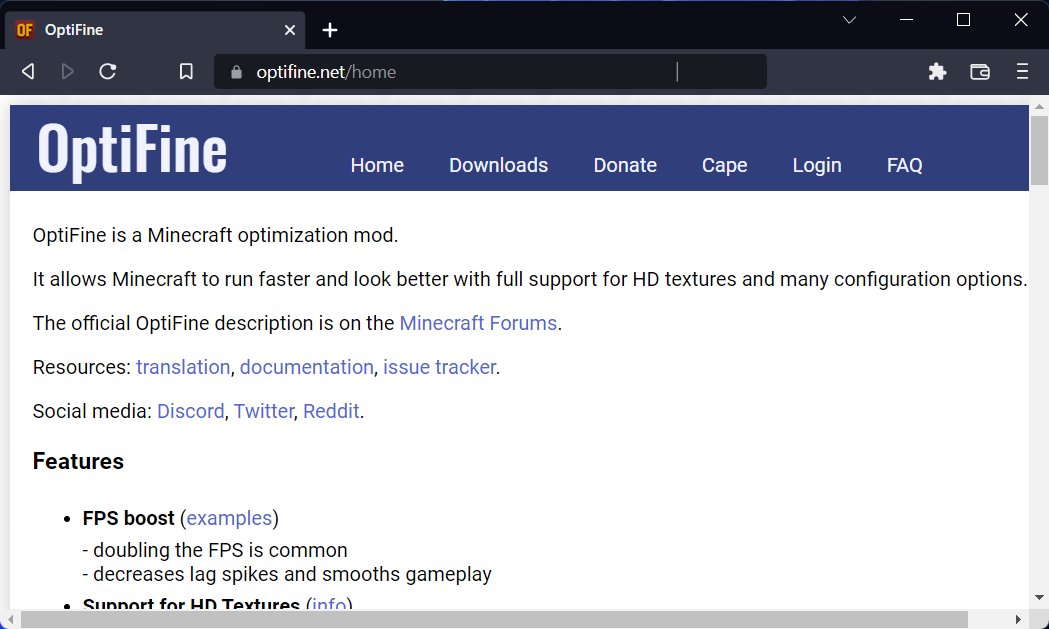
- انقر الآن على التحميلات كما أوضحنا أدناه وانقر على الزر الذي يحمل نفس الاسم بجوار OptiFine HD U H5.
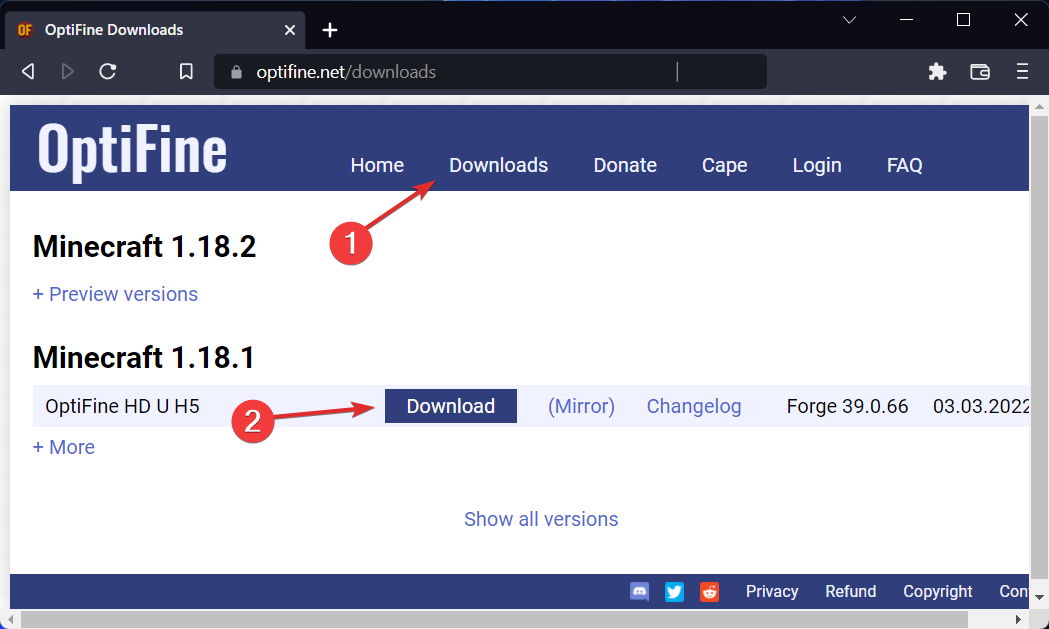
- لاحقًا ، احفظ الملف وانقر عليه نقرًا مزدوجًا لتشغيله.
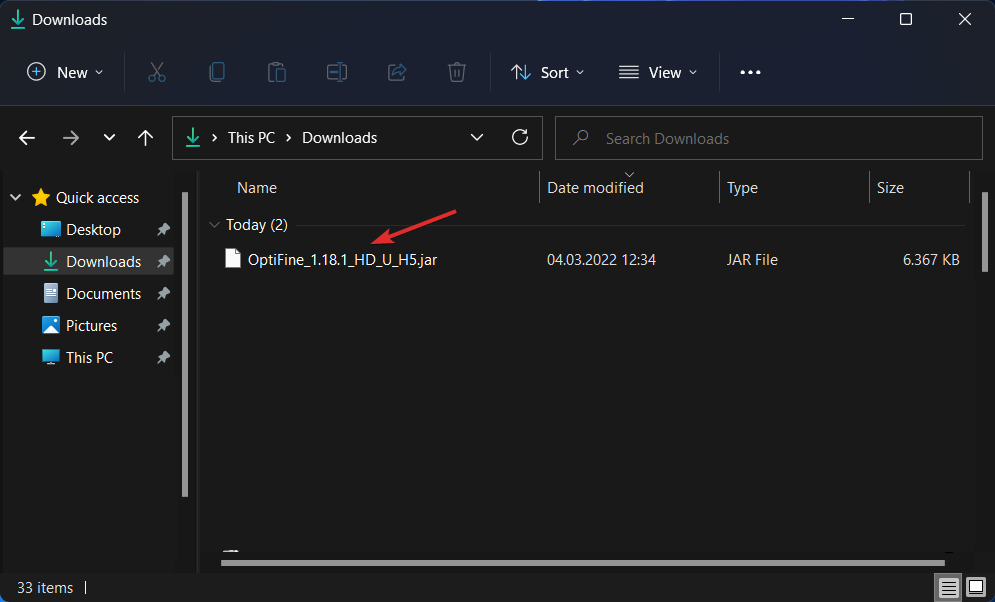
- كيفية تثبيت / نقل ألعاب Steam على SSD [شرح]
- كيفية تثبيت ألعاب وتطبيقات Android على Windows 11
- ماذا تفعل عندما لا يتم تنزيل Elden Ring أو تثبيته بالكامل
لماذا لا يمكنني فتح OptiFine؟
تم تطوير Java بواسطة Sun Microsystems ، وهي لغة برمجة ومنصة حوسبة تم إصدارها لأول مرة في عام 1995.
من خلال توفير نظام أساسي يمكن الاعتماد عليه يتم حوله إنشاء العديد من الخدمات والتطبيقات ، فقد تطورت من أصول متواضعة لتشغيل جزء كبير من العالم الرقمي اليوم.
في Java Runtime Environment ، يعد برنامج Java Plug-in أحد مكونات Java Runtime Environment (JRE). يتيح تشغيل بعض التطبيقات المكتوبة بلغة برمجة Java من خلال متصفحات ويب معينة.
وهذا هو البرنامج الذي قمنا بتنزيله مسبقًا. لفتح OptiFine ، تحتاج إلى تنزيل Java وتشغيل البرنامج معها.
لمزيد من المعلومات حول كيفية إصلاح التثبيتات الفاشلة ، ألق نظرة على منشورنا حول لا يمكن تثبيت ألعاب Game Pass على جهاز الكمبيوتر.
على نفس المذكرة ، إذا كنت لا يمكن تنزيل الألعاب من Xbox Game Pass على نظام التشغيل Windows 11، لا تتردد في الوصول إلى مقالتنا حول تعلم ما يجب القيام به في هذا السيناريو.
وأخيرًا ، بالنسبة لعشاق FIFA ، راجع دليلنا حول كيفية إصلاح مشكلات FIFA 16 على نظام التشغيل Windows 10/11.
لا تتردد في إخبارنا برأيك في قسم التعليقات أدناه. شكرا للقراءة!


